Top 16 Grabador de pantalla para Windows
Los vídeos son una de las herramientas más excelentes para la comunicación audiovisual y pueden ser ideales para cualquier situación. Por ejemplo, si necesita demostrar cómo funciona un programa informático complejo, probablemente la mejor opción sea un tutorial en vídeo. Los vídeos facilitan mucho la demostración del funcionamiento de un proceso o una herramienta sin aburrir al público.
Cuando se dispone del mejor grabador de vídeo, el proceso de creación de un vídeo de este tipo puede ser muy fácil y, a veces, incluso agradable. Si estás buscando el mejor grabador para Windows, esta lista debería darte muchas opciones entre las que elegir.
Empecemos con algunos de los mejores grabadores de pantalla gratuitos para Windows. No se deje engañar por el hecho de que su descarga es totalmente gratuita. Estas herramientas incorporan algunas funciones muy importantes para facilitar la grabación.
Barra de juegos de Windows 10
La primera solución que tienes a tu disposición cuando quieres grabar la pantalla de tu PC con Windows es la barra de juegos integrada de Windows. A pesar de su nombre, no está pensado sólo para grabar el juego, sino que puede ser útil cuando se quiere grabar cualquier aspecto de la pantalla. Sin embargo, solo está disponible para PC con Windows 10 y las tarjetas de vídeo del ordenador deben cumplir unos requisitos mínimos para poder grabar la pantalla.

Ventajas
- No necesitas instalar ningún programa para utilizarlo
- Puedes encender el micrófono durante la grabación para capturar audio
- Permite recortar el principio y el final de los vídeos después de grabarlos
- No se añade ninguna marca de agua al vídeo grabado, no tienes que preocuparte por un límite de tiempo ni por anuncios de terceros
Desventajas
- No podrás grabar a pantalla completa, webcam o personalizar la resolución de la grabación
- No hay botón de "pausa
- Sus funciones de edición de vídeo son limitadas en comparación con otras herramientas
Presentador Activo
ActivePresenter es un grabador de pantalla gratuito que también incluye herramientas de edición de vídeo. Es una herramienta ideal para la creación de tutoriales y vídeos explicativos que pueden publicarse directamente en sitios para compartir vídeos como YouTube. También es una de las únicas herramientas gratuitas que no añaden una marca de agua ni un límite de tiempo al vídeo que puedes crear. También puedes utilizar una de sus muchas funciones de edición para recortar, cortar, dividir la grabación e incluso cambiar la velocidad y el volumen de la grabación. También puedes añadir subtítulos, anotaciones y animaciones. Con la versión de pago se desbloquean aún más herramientas de edición.
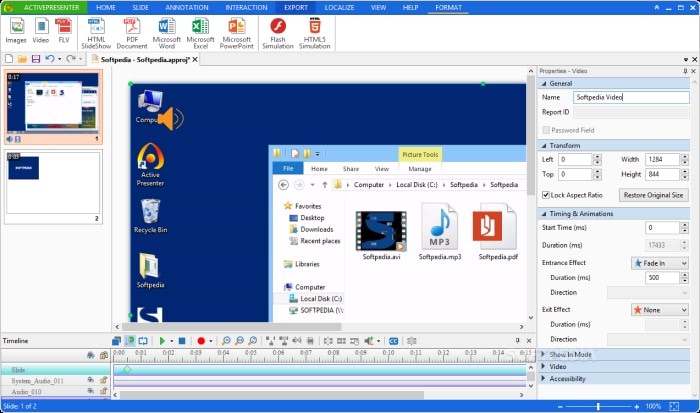
Ventajas
- Puedes grabar la pantalla completa, una región determinada, el micrófono, el sonido del ordenador y la webcam
- El editor integrado permite editar tanto los vídeos capturados como los importados.
- Las funciones básicas de edición son gratuitas
- Sin marca de agua, límite de tiempo ni anuncios
Desventajas
- No permite programar grabaciones
- Sólo es compatible con sistemas de 64 bits
- No hay forma de recortar el vídeo
Cámara gratuita
Si buscas un editor de vídeo fácil de usar y completamente gratuito, Free Cam es una gran solución. Viene con una interfaz relativamente sencilla que puede facilitar la creación de capturas de pantalla de una manera simple pero eficaz.
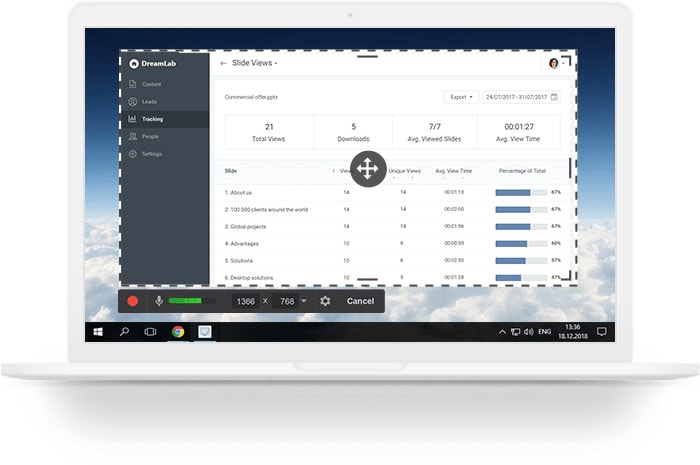
Ventajas
- Sin marcas de agua, añadidos ni límites de duración
- También grabará los sonidos del micrófono y del ordenador
- Permite elegir una resolución de alta calidad
- Puedes guardar los vídeos en formato WMV y subirlos directamente a YouTube
- Puedes recortar las partes no deseadas del vídeo
Desventajas
- Los vídeos sólo se guardarán en formato WMV
- No admite grabación con webcam
Estudio OBS
OBS Studio es uno de los grabadores de pantalla de juegos más reconocidos para Windows. Esto se debe a su eficaz función de transmisión en directo, que permite a los usuarios retransmitir partidas en directo a sitios como YouTube y Twitch. Además de grabar la pantalla, OBS también puede grabar muy fácilmente la webcam y el micrófono. El único problema de OBS Studio es que carece de herramientas de edición de vídeo integradas y tendrás que instalar un editor de vídeo aparte para editar los vídeos que crees.

Ventajas
- OBS permite grabar la pantalla completa, una ventana, una región determinada, la webcam, el micrófono y el sonido del ordenador.
- Puedes transmitir en directo los vídeos que crees directamente a Twitch, Mixer, DailyMotion, Mixer y más.
- Viene con múltiples filtros útiles para escenas, fuentes y dispositivos de audio
- Mezclador de audio integrado
- Sin límite de tiempo, marcas de agua ni anuncios.
desventajas
- No tiene botón de pausa.
- Carece de una suite de edición de vídeo integrada
- Puede ser un poco difícil de navegar, sobre todo para los principiantes.
CompartirX
ShareX es una herramienta de código abierto que tiene características impresionantes, algunas de las cuales se pueden encontrar en los grabadores de pantalla más caros. Sin embargo, está dirigido a desarrolladores y otros usuarios avanzados, lo que puede dificultar su uso a los principiantes. Sus funciones avanzadas de recodificación y edición pueden ser fundamentales para crear un gran vídeo, pero el usuario medio puede perderse.

Ventajas
- Graba la pantalla completa, una ventana o una región determinada
- Puedes programar teclas de acceso rápido para facilitar el proceso de grabación
- Permite compartir la grabación en numerosos sitios web
- Puedes importar vídeos, música y fotos
- Permite marcas de agua y efectos de color personalizados
Desventajas
- No admite la grabación de juegos en alta calidad
- Puede ser difícil de usar
- No admite grabación con webcam
- Carece de editor de vídeo
Ezvid
Ezvid es quizás el grabador de pantalla más sencillo que jamás hayas utilizado. Es muy claro en términos de navegación y es muy rápido, dos factores que pueden hacer que el proceso de grabación de pantalla sea lo más fluido posible. Una vez grabados los vídeos, puedes subirlos a YouTube en cuestión de minutos. Por su facilidad de uso, es la solución favorita de muchos YouTubers y gamers.
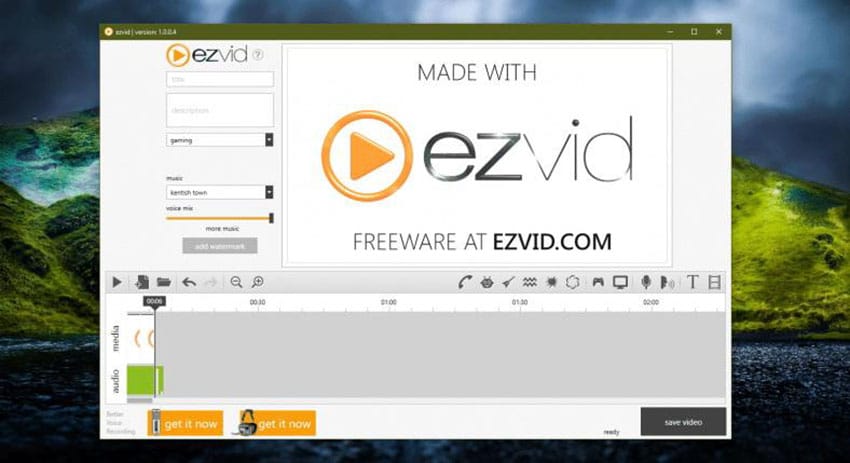
Ventajas
- Viene con voz generada por ordenador que puedes utilizar con fines narrativos.
- Todas las grabaciones de pantalla están en alta resolución
- Te ofrece control de velocidad durante la salida de vídeo
- Una interfaz elegante hace que sea muy fácil de usar
- Puedes subir los vídeos a YouTube al instante
Desventajas
- Tiene pequeños fallos que pueden afectar al proceso de grabación
- No permite grabar a pantalla completa
CamStudio
CamStudio es otro reconocido programa de codificación de pantalla de código abierto que puedes utilizar para capturar grabaciones de pantalla en PC. Uno de los aspectos más entrañables de estas herramientas es que son fáciles de usar e incluyen herramientas de edición básicas y sencillas.

Ventajas
- Puede crear un vídeo pantalla a pantalla
- Crea archivos de pequeño tamaño
- Viene con un cursor personalizado
- Puedes personalizar la calidad del vídeo de salida
Desventajas
- La salida de vídeo es sólo en formato AVI
- La calidad del audio no es muy buena
- Carece de funciones de animación
Pequeña toma
Tiny Take es un grabador de pantalla desarrollado por MangoApps. Se puede utilizar para capturar tanto imágenes como vídeos en el ordenador y también incluye funciones básicas de edición, que permiten añadir comentarios y anotaciones. A continuación, los vídeos y las imágenes pueden añadirse al servicio en línea en la nube de la herramienta, lo que facilita compartir los vídeos y las imágenes en varios sitios en línea.
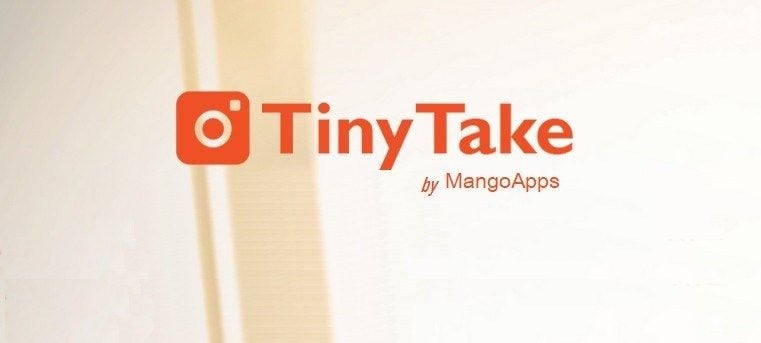
Ventajas
- Permitir el intercambio masivo de archivos
- El servicio en la nube integrado facilita mucho el uso compartido
- Puedes crear atajos de teclado personalizados para personalizar el proceso de grabación
- El reproductor de vídeo integrado es compatible con dispositivos móviles.
Desventajas
- La versión gratuita sólo permite grabar vídeos de 5 minutos.
- Los vídeos sólo pueden compartirse en formato MP4
- Carece de funciones de edición avanzadas
Las siguientes son algunas de las opciones mejor pagadas a la hora de elegir un grabador de pantalla para PC;
DemoCreator de Wondershare
Wondershare DemoCreator es un grabador de pantalla para Windows que está diseñado con el propósito específico de grabar la pantalla y el juego. Como tal, viene con un editor integrado que permite a los usuarios añadir anotaciones, texto y comentarios a la grabación, entre otros. El editor también puede utilizarse para cortar y recortar secciones del vídeo que no sean útiles.

Ventajas
- Puedes utilizarlo para grabar la pantalla y la webcam al mismo tiempo
- Puede grabar hasta 120 FPS
- Captura audio de alta calidad muy fácilmente
- Permite la grabación de audio y webcam
- Incorpora herramientas de edición de vídeo fáciles de usar y muy eficaces
Desventajas
- Es un programa de pago
Camtasia
Camtasia es un grabador de pantalla para Windows que puede que ya conozcas. Esto se debe a que es quizás una de las herramientas más antiguas del mercado diseñada con el propósito de grabar la pantalla. Uno de los principales beneficios de usar Camtasia es que viene con un editor incorporado que puede ser bastante flexible, permitiéndote crear un vídeo único.

Ventajas
- admite grabación con webcam
- las pistas de audio, vídeo y cursor se pueden editar por separado
- Puedes importar vídeos, música, fotos y diapositivas de PowerPoint
- La función de edición permite añadir subtítulos, cuestionarios y llamadas de atención.
- Dispone de una amplia biblioteca de música y efectos de sonido libres de derechos de autor
Desventajas
- Su uso es muy caro
- Se sabe que se ralentiza considerablemente, sobre todo en proyectos de gran envergadura.
Bandicam
Bandicam es uno de los programas de grabación más populares entre los jugadores. Y es que puede grabar vídeos en resoluciones de hasta 4K UHD a hasta 144 FPS. También puedes elegir grabar parte de la pantalla o la pantalla completa. También graba la webcam y el audio e incluye diversas funciones de edición.
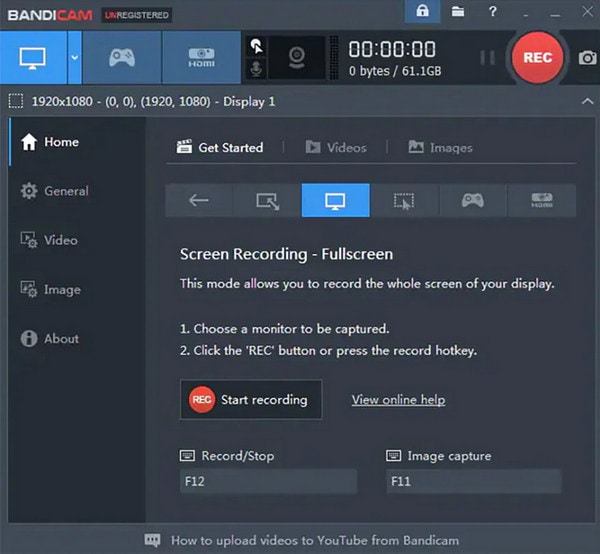
Ventajas
- Permite grabar la pantalla completa, una región determinada, el micrófono y el sonido del ordenador
- Puedes grabar vídeos en resolución 4K UHD
- Puedes añadir anotaciones, incluidos texto y dibujos, durante la grabación
Desventajas
- Sólo admite los formatos MP4 y AVI
- No incorpora un editor completo
Grabador de pantalla Movavi
Esta es una herramienta de captura de pantalla fácil de usar que se puede utilizar para grabar vídeo e imágenes en la pantalla. También puede capturar secuencias de la webcam; audio y también puedes elegir guardar las grabaciones de pantalla como GIFS. Todas las grabaciones pueden subirse a YouTube y Google Drive directamente desde la herramienta.
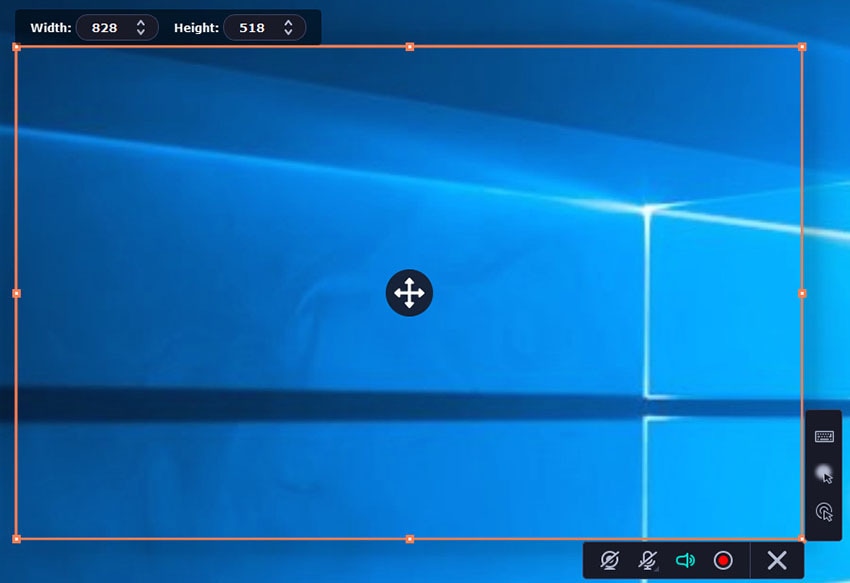
Ventajas
- Permite grabar con la webcam
- Puedes grabar la pantalla y el audio al mismo tiempo
- Admite varios formatos de salida, como AVI, MP4, MKV y MOV.
- Admite grabación programada
Desventajas
- Carece de editor de vídeo incorporado
- La versión de prueba limita la grabación de vídeo a 5 minutos
Grabador de Pantalla de Apowersoft
Apowersoft es una herramienta basada en web que puede resultar muy útil cuando quieras grabar vídeos sencillos de la pantalla de tu PC. Está basado en la web, lo que significa que no tendrá que descargar ningún programa en su ordenador para utilizarlo.
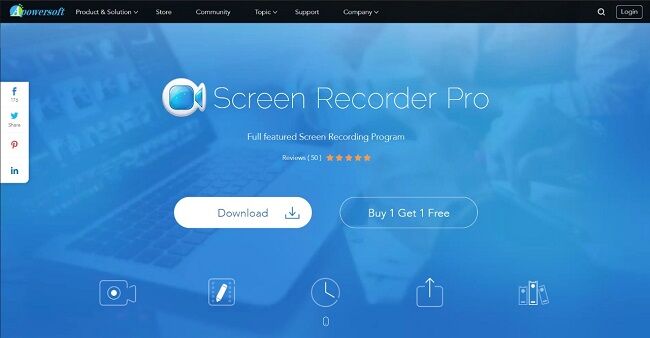
Ventajas
- Puedes grabar tanto la pantalla como la webcam al mismo tiempo
- Puedes añadir anotaciones como notas, iconos, formas y texto en el vídeo durante la grabación
Desventajas
- No puede capturar un monitor secundario
Icecream Screen Recorder
Icecream Screen Recorder es otra herramienta que puedes utilizar para capturar cualquier área de tu pantalla como una imagen o un vídeo. Tiene una de las interfaces más sencillas que hemos visto, lo que permite a los usuarios la máxima comodidad al utilizarla.
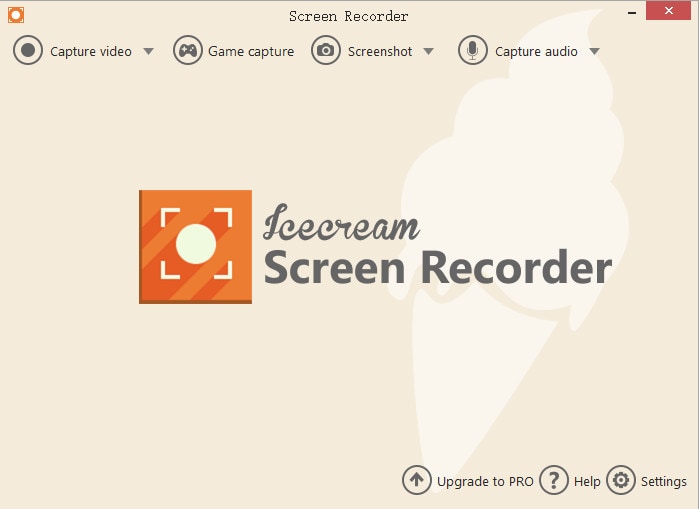
Ventajas
- Puedes anotar vídeos durante la grabación
- Puede grabar imágenes de la webcam y de la pantalla al mismo tiempo
- Puedes programar varias grabaciones con un temporizador
Desventajas
- La versión gratuita sólo permite grabar 10 minutos de vídeo
- Además, la versión gratuita sólo admite el formato WEBM
Videocassette-O-Matic
Este grabador puede utilizarse como solución web o como aplicación de escritorio. La aplicación de escritorio es la versión completa y puede tener funciones adicionales que la herramienta web no tiene. Sin embargo, ambos pueden facilitarte la grabación de la pantalla de forma fácil y rápida y editar el vídeo después de la grabación utilizando sus funciones básicas de edición.
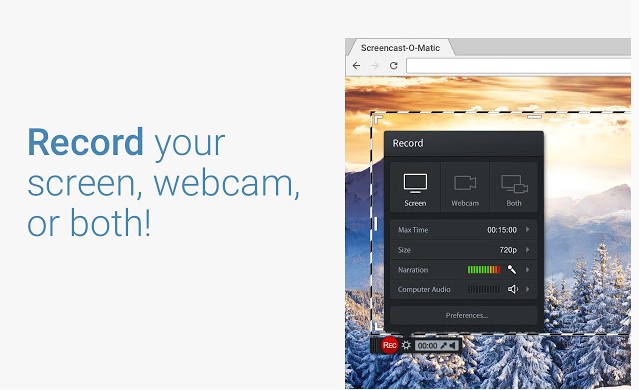
Ventajas
- Puede grabar la pantalla completa, una región personalizada de la pantalla, la webcam y el audio
- Puedes anotar el vídeo durante la grabación
- Dispone de un editor de vídeo integrado que permite recortar, cortar, cambiar la velocidad, añadir anotaciones y efectos.
- Puedes subir los vídeos grabados a YouTube, Vimeo y otros sitios
Desventajas
- La mayoría de las funciones no están disponibles en la versión gratuita
- Las funciones de edición sólo pueden utilizarse durante la grabación, lo que puede complicar el proceso de vídeo.
Retrospectiva
Flashback es una grabadora de pantalla completa, fácil de usar, que puede ser muy útil cuando quieres crear vídeos rápidos. Además de grabar la pantalla, también puedes grabar la webcam y el micrófono. También dispone de funciones básicas de anotación.
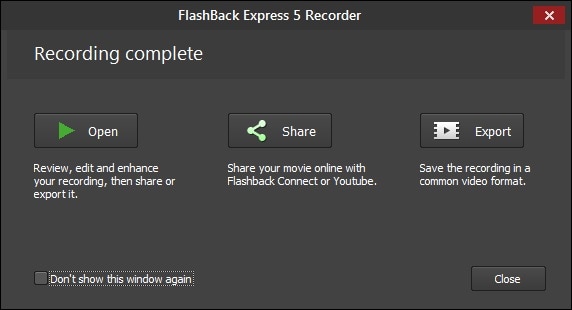
Ventajas
- Admite la grabación de varios monitores
- Puedes grabar la webcam y la pantalla al mismo tiempo
- Permite añadir marcas de agua personalizadas
Desventajas
- Sólo se pueden importar archivos en formato FBR
Tanto las herramientas gratuitas como las de pago que hemos descrito en esta lista pueden ser formas útiles de capturar tu pantalla en el PC. El que elijas dependerá de lo que necesites y del propósito de grabar la pantalla. Tómate un momento para repasar cada una de las herramientas anteriores, examinando más de cerca sus características para seleccionar fácilmente la que mejor se adapte a tus necesidades. Si nunca has utilizado un grabador de pantalla, te recomendamos que elijas una herramienta que tenga una interfaz de usuario sencilla, que no ofrezca resistencia y que, al mismo tiempo, te permita grabar la pantalla con facilidad.


David
chief Editor